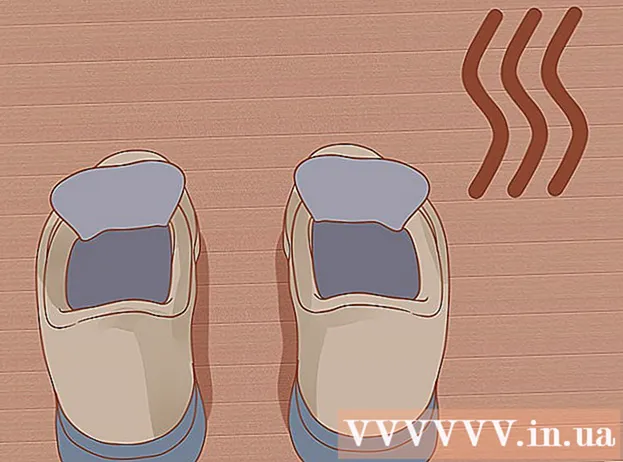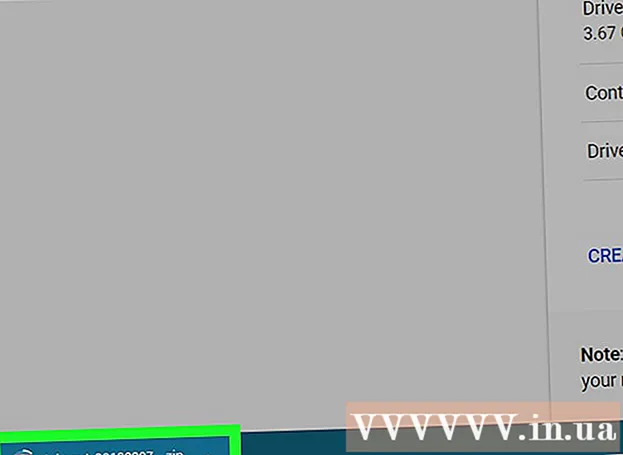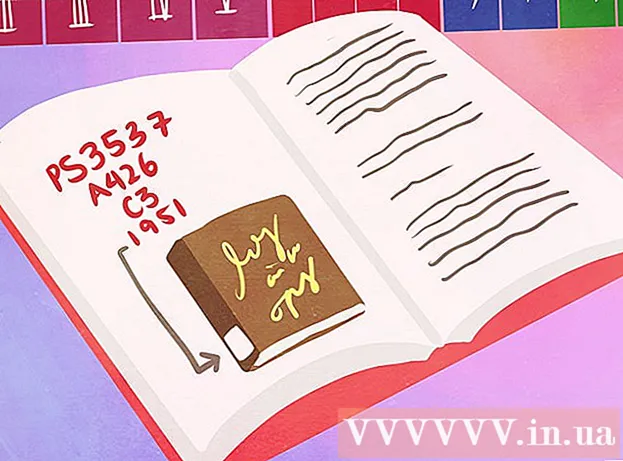Szerző:
Morris Wright
A Teremtés Dátuma:
1 Április 2021
Frissítés Dátuma:
1 Július 2024

Tartalom
- Lépni
- 1. rész a 4-ből: Ismerkedés a gombokkal
- 2. rész a 4-ből: A kezdőképernyő használata
- 3/4 rész: Alkalmazások használata
- 4/4 rész: Telefonálás
- Tippek
Ez a cikk megtanulja az iPhone használatának alapjait, a készülék egyszerű be- vagy kikapcsolásától kezdve a telepített alkalmazások használatáig.
Lépni
1. rész a 4-ből: Ismerkedés a gombokkal
 Kapcsolja be iPhone-ját, ha még nem. Ehhez tartsa lenyomva a zár gombot, amíg meg nem jelenik egy fehér Apple ikon az iPhone képernyőjén.
Kapcsolja be iPhone-ját, ha még nem. Ehhez tartsa lenyomva a zár gombot, amíg meg nem jelenik egy fehér Apple ikon az iPhone képernyőjén.  Ha szükséges, töltse fel iPhone készülékét. A töltőkábel egy hosszú, fehér vezeték, amelynek egyik végén keskeny, lapos téglalap alakú csap van, a másik végén pedig egy nagyobb téglalap alakú blokk. Ha az iPhone nem kapcsol be, próbálkozzon néhány percig a fali aljzattól, mielőtt újra megpróbálja.
Ha szükséges, töltse fel iPhone készülékét. A töltőkábel egy hosszú, fehér vezeték, amelynek egyik végén keskeny, lapos téglalap alakú csap van, a másik végén pedig egy nagyobb téglalap alakú blokk. Ha az iPhone nem kapcsol be, próbálkozzon néhány percig a fali aljzattól, mielőtt újra megpróbálja. - Az iPhone tokjának alján, a kör alakú gomb alatt megjelenik egy port. Ide kell bemennie a töltő csapos részének.
- Ha van egy iPhone 4S vagy régebbi töltője, akkor a kábel töltővégének egyik oldalán szürke téglalap lesz. Ennek a téglalapnak ugyanabba az irányba kell mutatnia, mint az iPhone képernyője.
- IPhone készülékének hálózati adapterrel (fehér kocka) kell lennie, amelynek egyik oldalán két csatlakozóval, a másikon téglalap alakú barázdával ellátott elektromos csatlakozó található. Ezt csatlakoztathatja egy fali aljzathoz, majd a töltő végét, amely nincs rögzítve az iPhone-jához, helyezze a kocka barázdájába.
- Ha iPhone készülékét kikapcsolták, amikor csatlakoztatta a fali aljzathoz, akkor az eszköznek most be kell kapcsolnia. Látni fogja, hogy egy fehér Apple ikon jelenik meg a képernyőn.
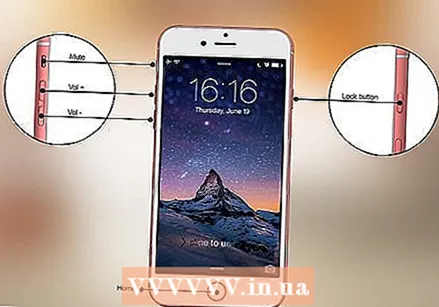 Ismerje meg iPhone gombjait. Ha az iPhone-t sík felületre helyezi a képernyővel felfelé, akkor az iPhone gombjait az alábbiak szerint kell elrendezni:
Ismerje meg iPhone gombjait. Ha az iPhone-t sík felületre helyezi a képernyővel felfelé, akkor az iPhone gombjait az alábbiak szerint kell elrendezni: - "Zárógomb" - vagy az iPhone jobb oldalán (iPhone 6 vagy újabb), vagy az iPhone tetején (iPhone 5s, SE vagy korábbi). Ha egyszer megnyomja, amikor az iPhone be van kapcsolva, bekapcsol a képernyő. Ha újra megnyomja, a képernyő kikapcsol. A bekapcsoláshoz vagy az éppen bekapcsolt iPhone kikapcsolásához egy teljesen kikapcsolt iPhone-on is nyomva tarthatja.
- "Volume +/-" - Az alsó két gomb az iPhone tokjának bal oldalán. Az alsó gomb csökkenti a zene, videók vagy az iPhone csengőhangjának hangerejét. A felső gomb növeli a hangerőt.
- "Némítás" - Az iPhone házának bal oldalán található gombsor tetején található váltó. A kapcsoló felfelé mozgatásával a telefon hallható üzemmódba kapcsol. A kapcsoló lefelé mozgatásával az iPhone csengőjelét elnémítja, és aktiválja a rezgés módot. Az iPhone némításakor narancssárga vonal jelenik meg a "Némítás" kapcsoló felett.
- "Start" - Ez a kör alakú gomb az iPhone képernyőjének alján. Nyomja meg egyszer, hogy megnyissa az iPhone-t a zárolási képernyőről. Ha egy alkalmazás használata közben megnyomja, az alkalmazás minimálisra csökken. Kétszer megnyomva gyorsan megjelenik az összes aktív alkalmazás.
 Nyomja meg a zár gombot. Ez "felébreszti" az iPhone képernyőjét, és megjeleníti a zár képernyőt.
Nyomja meg a zár gombot. Ez "felébreszti" az iPhone képernyőjét, és megjeleníti a zár képernyőt.  Miután megjelenik a zárolási képernyő, nyomja meg a kezdőlap gombot. Ez a képernyő megmutatja a napszakot a képernyő tetején. A Start megnyomásakor megjelenik egy jelszó mező.
Miután megjelenik a zárolási képernyő, nyomja meg a kezdőlap gombot. Ez a képernyő megmutatja a napszakot a képernyő tetején. A Start megnyomásakor megjelenik egy jelszó mező. - Ha még nem állított be jelszót, a Kezdőlap gomb megnyomásával az iPhone kezdőképernyőjére jut, ahol többet megtudhat az iPhone funkcióiról.
 Írja be jelszavát a képernyőn látható gombokkal. Ha ez a kód helyes, megnyílik az iPhone kezdőképernyője.
Írja be jelszavát a képernyőn látható gombokkal. Ha ez a kód helyes, megnyílik az iPhone kezdőképernyője. - Ha engedélyezte a TouchID funkciót az iPhone feloldásához, akkor a telefon is fel lesz oldva, amikor beolvasta az ujjlenyomatát.
2. rész a 4-ből: A kezdőképernyő használata
 Tekintse meg iPhone kezdőképernyőjét. Itt több négyzet alakú ikont fog látni; ezek az iPhone vagy az alkalmazások. Az iPhone összes rögzített alkalmazása, tehát a telefonjára már előre telepített alkalmazások, itt vannak felsorolva.
Tekintse meg iPhone kezdőképernyőjét. Itt több négyzet alakú ikont fog látni; ezek az iPhone vagy az alkalmazások. Az iPhone összes rögzített alkalmazása, tehát a telefonjára már előre telepített alkalmazások, itt vannak felsorolva. - Amint további alkalmazásokat ad a telefonhoz, a kezdőképernyő extra oldalakat kap. Ezeken az oldalakon lapozhat a képernyőn jobbról balra csúsztatva.
 Ismerkedjen meg az alapértelmezett alkalmazásokkal. Néhány fontos alkalmazás, amelyet alapértelmezés szerint telepítenek egy iPhone-ra:
Ismerkedjen meg az alapértelmezett alkalmazásokkal. Néhány fontos alkalmazás, amelyet alapértelmezés szerint telepítenek egy iPhone-ra: - "Beállítások" - Ez egy szürke alkalmazás sebességváltókkal. Ha bármit meg akar változtatni, kezdve az iPhone képernyőjének be- vagy kikapcsolásához szükséges időtől a vezeték nélküli hálózat beállításáig, lehetőségeket talál erre az alkalmazásban.
- Telefon - Ez egy zöld alkalmazás, fehér telefon ikonnal. Manuálisan kezdeményezhet telefonhívást (a szám tárcsázásával), vagy érintse meg a kapcsolattartó nevét, majd érintse meg a telefon ikonját a név alatt a képernyő tetején.
- Névjegyek - Ennek az alkalmazásnak egy szürke sziluettje van valakinek. Ennek megnyomásával megjelenik az összes névjegy listája. Az áruháznak, ahol megvásárolta az iPhone készülékét, szinkronizálnia kellett volna az előző telefon és az új iPhone készülék névjegyeit, de ha nem, akkor érdemes áthelyeznie a régi névjegyeket az iPhone készülékére.
- FaceTime - Zöld alkalmazás, fehér videokamera ikonnal. Ezzel FaceTime révén személyes kapcsolatokat kezdeményezhet a kapcsolattartókkal.
- Üzenetek - Zöld alkalmazás, fehér beszédbuborékkal. Itt szöveges üzeneteket fog fogadni és küldeni.
- Mail - A kék alkalmazás, fehér boríték ikonnal. Itt megtekintheti az Apple ID e-mailjét (ezt iCloud-fiókjának hívja), vagy hozzáadhat e-mail fiókot ehhez az alkalmazáshoz.
- Naptár - Ez az alkalmazás naprakész naptárat jelenít meg. Az eseményeket meghatározott dátumokra és időpontokra állíthatja be, ha megérinti a megfelelő dátumot és kitölti az információs mezőket.
- Kamera - Szürke alkalmazás, rajta kamera ikon. Ezzel az alkalmazással fényképeket készíthet, videókat rögzíthet és más típusú vizuális médiumokat (például lassított videókat) hozhat létre.
- Fotók - Ebben a többszínű szélmalom alkalmazásban tárolják az iPhone összes fotóját. Valahányszor fényképet készít, a fénykép itt jelenik meg.
- Safari - A Safari egy kék alkalmazás, amelyen iránytű található. A Safari segítségével böngészhet az interneten.
- Óra - az óra alakú alkalmazás. Ezzel az alkalmazással megváltoztathatja vagy kezelheti az iPhone mentett időzónáit, beállíthatja a riasztásokat vagy használhatja a stoppert.
- Megjegyzések - A fehér és sárga jegyzettömb ikon a kezdőképernyőn. Ez az alkalmazás hasznos a jegyzetek gyors feljegyzéséhez vagy a listák készítéséhez, bár az Emlékeztetők alkalmazás listák készítéséhez is nagyon hasznos.
- Térképek - A Maps alkalmazás lehetővé teszi az utazások megtervezését, és lépésről lépésre megadja az indulási és célállomás megadásakor.
- Pénztárca - Bank- vagy hitelkártyákat, valamint ajándékkártyákat adhat hozzá iPhone-jának pénztárcájához. Ez lehetővé teszi, hogy iPhone-jával online fizessen az üzleti tevékenységért. Ez lehetővé teszi bizonyos üzletekben történő fizetést is.
- App Store - Ez a kék alkalmazás fehér "A" betűvel töltheti le az új alkalmazásokat.
- Zene - Fehér alkalmazás, benne zenei jegyzet. Ebben az alkalmazásban megtalálja az iPhone zenei könyvtárát.
- "Tippek" - Ez a sárga, lámpával ellátott alkalmazás tippeket ad az iPhone maximális kihasználásához.
 Húzza ujját balról jobbra a képernyőn. Ez megnyitja iPhone készülékének widget-oldalát, ahol megtekintheti az aktuális időjárás-előrejelzést, a beállított riasztásokat és a releváns híreket.
Húzza ujját balról jobbra a képernyőn. Ez megnyitja iPhone készülékének widget-oldalát, ahol megtekintheti az aktuális időjárás-előrejelzést, a beállított riasztásokat és a releváns híreket. - Húzza ujját felfelé a képernyőn bárhová az oldal lefelé görgetéséhez.
- Ha valami konkrétat keres a telefonján, megnyomhatja az oldal tetején található keresősávot, és beírhatja, hogy mit szeretne látni.
 Húzza ujját balra a visszatéréshez a kezdőképernyőre. A kezdőlapra való visszatéréshez bármely oldalról is megnyomhatja.
Húzza ujját balra a visszatéréshez a kezdőképernyőre. A kezdőlapra való visszatéréshez bármely oldalról is megnyomhatja. 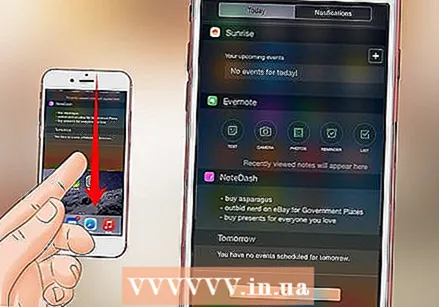 Csúsztassa lefelé a képernyő tetejét. Ez megnyitja iPhone értesítési oldalát, és lehetővé teszi az összes legutóbbi értesítés (például nem fogadott hívások, fogadott szöveges üzenetek stb.) Megtekintését.
Csúsztassa lefelé a képernyő tetejét. Ez megnyitja iPhone értesítési oldalát, és lehetővé teszi az összes legutóbbi értesítés (például nem fogadott hívások, fogadott szöveges üzenetek stb.) Megtekintését.  Nyomja meg a start gombot. Ezzel visszatér az iPhone kezdőképernyőjére.
Nyomja meg a start gombot. Ezzel visszatér az iPhone kezdőképernyőjére.  Csúsztassa lefelé a képernyő közepét. Ez megjeleníti a keresősávot a képernyő tetején, a gyakran használt alkalmazások listájával együtt. Nyomhatja meg a "Mégse" gombot a képernyő jobb felső sarkában, vagy egyszerűen nyomja meg a kezdőlap gombot a kezdőképernyőre való visszatéréshez.
Csúsztassa lefelé a képernyő közepét. Ez megjeleníti a keresősávot a képernyő tetején, a gyakran használt alkalmazások listájával együtt. Nyomhatja meg a "Mégse" gombot a képernyő jobb felső sarkában, vagy egyszerűen nyomja meg a kezdőlap gombot a kezdőképernyőre való visszatéréshez.  Húzza felfelé a képernyő alját. Ez megnyitja a Vezérlőközpontot, ahol a következő lehetőségek találhatók:
Húzza felfelé a képernyő alját. Ez megnyitja a Vezérlőközpontot, ahol a következő lehetőségek találhatók: - "Repülőgép mód" - A repülőgép ikon a Vezérlőközpont képernyőjének tetején. Ennek megnyomásával bekapcsolja a Repülő üzemmódot, amely megakadályozhatja iPhone-ját a jelek továbbításában. A kikapcsoláshoz nyomja meg újra (vagy bármi mást a listán).
- "Wifi" - Az ikon, amely hasonlít a hasított ívre. Nyomja meg a vezeték nélküli internet engedélyezéséhez (ha kék, akkor a Wi-Fi már engedélyezett), és csatlakozni szeretne a legközelebbi ismert hálózathoz.
- "Bluetooth" - A Vezérlőközpont képernyőjének felső részén található középső ikon. Nyomja meg a Bluetooth engedélyezéséhez az iPhone készülékén, amely lehetővé teszi iPhone csatlakoztatását hangszórókhoz és más Bluetooth-eszközökhöz.
- "Ne zavarjanak" - a hold alakú ikon. A gombbal megakadályozhatja a hívások, szöveges üzenetek és egyéb értesítések csengését a telefonon.
- "Rotation Lock" - A lakat ikon, körülötte egy körrel. Ha ezt lenyomja, amíg piros, akkor letiltja a forgás reteszelését. Ez azt jelenti, hogy mostantól 90 fokkal elforgathatja iPhone készülékét, hogy fekvő módban megtekinthesse a fényképeket és más adathordozókat.
- Az opciók alsó sora balról jobbra tartalmaz egy elemlámpát, időzítőt, számológépet és egy parancsikont az iPhone fényképezőgép-alkalmazásához.
 Nyomja meg a start gombot. Visszatér a kezdőképernyőre. Most, hogy jól érzi magát a kezdőképernyőn, itt az ideje elkezdeni használni iPhone alkalmazásait.
Nyomja meg a start gombot. Visszatér a kezdőképernyőre. Most, hogy jól érzi magát a kezdőképernyőn, itt az ideje elkezdeni használni iPhone alkalmazásait.
3/4 rész: Alkalmazások használata
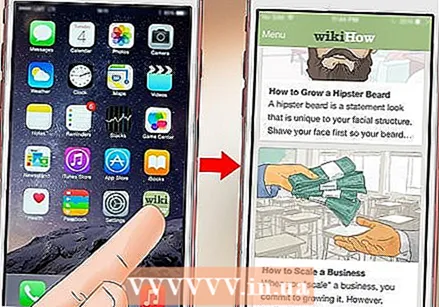 Koppintson egy alkalmazásra. Ez megnyitja. Az egyes alkalmazások használatának módja a kérdéses alkalmazástól függ, de általában aktiválni tudja az elemeket (pl. Egy szövegmező megnyomásával megjelenik az iPhone billentyűzete).
Koppintson egy alkalmazásra. Ez megnyitja. Az egyes alkalmazások használatának módja a kérdéses alkalmazástól függ, de általában aktiválni tudja az elemeket (pl. Egy szövegmező megnyomásával megjelenik az iPhone billentyűzete). - Új alkalmazásokat az App Store alkalmazásból tölthet le.
 Nyomja meg kétszer a start gombot. Ez gyorsan kicsinyíti a jelenleg aktív alkalmazást, és az összes aktív alkalmazás külön ablakokban jelenik meg.
Nyomja meg kétszer a start gombot. Ez gyorsan kicsinyíti a jelenleg aktív alkalmazást, és az összes aktív alkalmazás külön ablakokban jelenik meg. - Húzza ujját felfelé bármely alkalmazás ablakán az alkalmazás bezárásához.
- A menüben balra vagy jobbra is csúsztatva lapozhat az éppen futó alkalmazások között.
 Nyomja meg a start gombot. Visszatér a kezdőképernyőre.
Nyomja meg a start gombot. Visszatér a kezdőképernyőre.  Tartson nyomva egy alkalmazást. Körülbelül egy másodperc múlva az alkalmazás elkezd mozogni az iPhone kezdőképernyőjén található többi alkalmazással együtt. Innen több dolgot tehet:
Tartson nyomva egy alkalmazást. Körülbelül egy másodperc múlva az alkalmazás elkezd mozogni az iPhone kezdőképernyőjén található többi alkalmazással együtt. Innen több dolgot tehet: - Koppintson és húzza az alkalmazást az alkalmazás áthelyezéséhez. Ha az alkalmazást a kezdőképernyőn teljesen jobbra húzza, megjelenik egy új képernyő, ahol elhelyezheti az alkalmazást. Ezt az oldalt úgy érheti el, hogy a kezdőképernyőn balra csúsztat.
- Nyomja meg és húzza az alkalmazást a másik tetejére, hogy létrehozzon egy mappát, amely mindkét alkalmazást tartalmazza. Más alkalmazásokat is húzhat ebbe a mappába.
- Az alkalmazás törléséhez nyomja meg az alkalmazás ikonjának bal felső sarkában található "X" gombot. Az alkalmazás hatékony törléséhez a „Törlés” gombot kell megnyomnia.
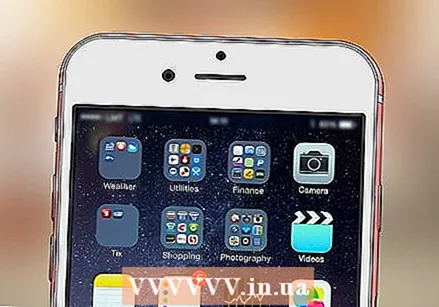 Testreszabhatja iPhone kezdőképernyőjét. Miután áthelyezte, törölte és rendszerezte az alkalmazásokat az iPhone készülékéről a saját preferenciái szerint, itt az ideje, hogy telefonhívást indítson.
Testreszabhatja iPhone kezdőképernyőjét. Miután áthelyezte, törölte és rendszerezte az alkalmazásokat az iPhone készülékéről a saját preferenciái szerint, itt az ideje, hogy telefonhívást indítson.
4/4 rész: Telefonálás
 Koppintson a Telefon alkalmazásra. Ez egy zöld alkalmazás, fehér telefonnal és valószínűleg a kezdőképernyőn.
Koppintson a Telefon alkalmazásra. Ez egy zöld alkalmazás, fehér telefonnal és valószínűleg a kezdőképernyőn.  Nyomja meg a "Numerikus billentyűzet" fület. Ez az opció a képernyő alján található, a "Kapcsolatok" fül jobb oldalán.
Nyomja meg a "Numerikus billentyűzet" fület. Ez az opció a képernyő alján található, a "Kapcsolatok" fül jobb oldalán. - Megnyomhatja a "Névjegyek" fület is, majd egy névjegy nevét, majd a név alatt a képernyő tetején található "hívás" ikont (kék telefonon fehér telefon).
 Írja be a telefonszámot. Ezt úgy teheti meg, hogy finoman megnyomja a megfelelő számokat az oldalon.
Írja be a telefonszámot. Ezt úgy teheti meg, hogy finoman megnyomja a megfelelő számokat az oldalon.  Nyomja meg a zöld-fehér "Hívás" gombot. Ez a képernyő utolsó sora alatt található. Ez elindítja a beszélgetést. Amikor válaszol a telefonjára, normálisan beszélhet a telefonnal a fülénél, vagy a következő gombok egyikével módosíthatja a beszélgetés jellegét:
Nyomja meg a zöld-fehér "Hívás" gombot. Ez a képernyő utolsó sora alatt található. Ez elindítja a beszélgetést. Amikor válaszol a telefonjára, normálisan beszélhet a telefonnal a fülénél, vagy a következő gombok egyikével módosíthatja a beszélgetés jellegét: - „Hangszóró” - Megváltoztatja a telefon hangkimenetét a képernyő tetején lévő fülhallgatótól az iPhone hangszórójáig. Így beszélhet anélkül, hogy a telefont kellene a füléhez tartania.
- "FaceTime" - A telefonhívást FaceTime-hívássá alakítja, ahol láthatja a címzett arcát és fordítva. Ez csak akkor működik, ha kapcsolattartójának van iPhone-ja is.
Tippek
- Ne csüggedjen attól, hogy az iPhone használata mennyire bonyolult lehet - még mielőtt tudna róla, megszokta az iPhone üzemeltetését!
- Fontolja meg az iPhone fejlettebb funkcióinak, például a Siri használatát vagy az iPhone SIM-kártya cseréjét is.